笔记本视频捕捉硬件问题解决方案
如何解决笔记本视频对话时提示“没有视频捕捉硬件”的问题?
除了微信语音和手机电话,视频对话是人们常用的社交方式之一。最近,有网友的笔记本刚重装了系统,在使用视频聊天对话时,他发现自己能看到别人,但别人却看不到他,视频无法打开,并提示“抱歉,没有视频捕捉硬件,视频捕捉不能正确作用”。遇到这个问题该如何解决呢?
对于Win7系统的笔记本,可以按照以下步骤进行解决:
点击开始菜单,找到控制面板;也可以右键单击桌面,选择“个性化”,找到控制面板;还可以右键单击我的电脑,找到设备管理器,最后一种方法最简单。
在控制面板中找到“硬件和声音”,点击进入。
在设备和打印机一栏找到设备管理器,点击打开设备管理器。
找到声音视频和游戏控制器,检查视频控制器是否开启或驱动器是否安装合适。如果是驱动器的问题,上网下载并安装驱动器;如果是没有启动,则点击启动视频就可以了。
再次开启视频,处理成功。
对于WinXP系统的笔记本,可以按照以下步骤进行解决:
右键单击我的电脑——设备管理器。
在设备管理器中找到声音、视频和游戏控制器。
右键单击并打开属性。
在属性面板中再次打开属性。
在这里可以进行相关设置。
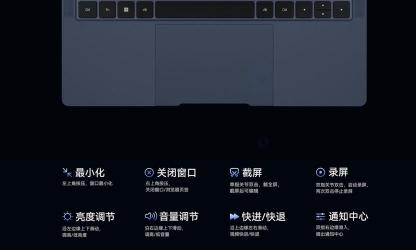
接下来跟Win7的方法一样,不再赘述。
如果按照以上方法仍然无法解决问题,可以考虑使用驱动精灵等软件检测下驱动是否出了问题。
免责声明:本站所有作品图文均由用户自行上传分享,仅供网友学习交流。若您的权利被侵害,请联系我们
